轻松搞定!腾达路由器192.168.0.1设置全攻略
作者:网友整理
腾达路由器3.9.14 62.31M / 简体中文
点击下载
腾达路由器(Tenda WiFi)v3.9.0 61.03M / 简体中文
点击下载
Tenda WiFi3.7.15 62.22M / 简体中文
点击下载在配置腾达路由器时,使用192.168.0.1作为访问地址是一个常见的步骤。本文将详细介绍如何通过192.168.0.1设置腾达路由器,确保您能够顺利地完成网络配置并保障网络安全。
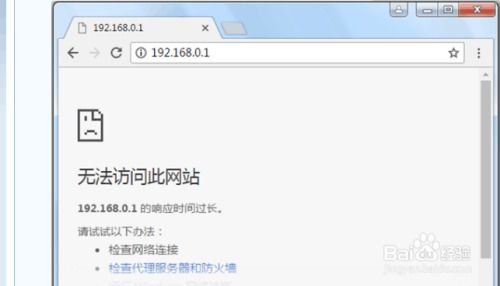
一、准备工作
在进行腾达路由器设置之前,需要确保以下几点:

1. 路由器连接:确保您的电脑已经通过网线连接到腾达路由器的LAN口,或使用无线网络连接到路由器(在后续设置中可以忽略网线连接)。
2. IP地址配置:电脑IP地址需要与路由器在同一网段。默认情况下,腾达路由器的IP地址为192.168.0.1,因此电脑的IP地址应设置为192.168.0.x(x为2到254之间的任意数字)。
3. 浏览器:确保您的电脑上安装了常用的浏览器,如Chrome、Firefox、Edge等。
二、电脑IP地址设置
如果您使用的是有线连接进行初始设置,并且电脑的IP地址尚未配置在同一网段,您需要先手动设置电脑的IP地址。
1. 打开网络和共享中心:
在Windows操作系统中,点击右下角的网络图标,选择“打开网络和共享中心”。
2. 更改适配器设置:
在网络和共享中心中,点击“更改适配器设置”。
3. 配置网络连接:
找到并右键点击您正在使用的网络连接(如本地连接或以太网),选择“属性”。
4. Internet协议版本4(TCP/IPv4):
在属性窗口中,找到并双击“Internet协议版本4(TCP/IPv4)”。
5. 使用下面的IP地址:
选择“使用下面的IP地址”,输入IP地址:192.168.0.2,子网掩码:255.255.255.0,默认网关:192.168.0.1。
6. 确认设置:
点击“确定”保存设置。
三、登录路由器管理界面
完成电脑IP地址设置后,接下来登录腾达路由器的管理界面。
1. 打开浏览器:
在电脑上打开浏览器,如Chrome或Firefox。
2. 输入管理地址:
在浏览器的地址栏中输入`192.168.0.1`或`tendawifi.com`,然后按回车键。
3. 登录路由器:
浏览器会显示腾达路由器的登录页面。默认的用户名和密码通常为`admin`。输入后,点击“登录”。
四、设置路由器登录密码
进入路由器管理界面后,首要任务是修改默认的登录密码,确保网络安全。
1. 找到系统管理:
在管理界面中,找到并点击“系统管理”选项。
2. 登录密码设置:
在系统管理页面中,找到“登录密码设置”模块。
3. 设置新密码:
在“新密码”栏中输入您想要设置的新密码。建议密码包含字母、数字和特殊字符,长度不少于8位。
4. 确认密码:
在“确认密码”栏中再次输入新密码,确保输入无误。
5. 保存设置:
点击页面底端的“确定”按钮,保存设置。
6. 重新登录:
保存设置后,页面会跳转到登录页面。此时,您需要输入刚刚设置的新密码进行登录。
五、设置无线网络密码
除了设置路由器的登录密码,还需要设置无线网络的密码,保护您的无线网络不被未授权设备接入。
1. 无线设置:
在路由器管理界面中,找到并点击“无线设置”选项。
2. 修改无线名称和密码:
找到“无线名称”和“无线密码”栏。
修改“无线名称”(SSID),使其易于识别。
选择加密方式,推荐使用“WPA/WPA2-PSK混合”模式。
在“无线密码”栏中输入8位数以上的密码,建议使用数字、字母和特殊字符的组合。
3. 保存设置:
点击页面底端的“确定”按钮,保存无线设置。
六、其他设置
在路由器管理界面中,还可以进行其他设置,如网络连接设置、MAC地址过滤、家长控制等,根据您的实际需求进行配置。
1. 网络连接设置:
找到并点击“网络设置”或“WAN设置”选项,根据您的网络类型(如PPPoE、动态IP、静态IP)进行相应配置。
2. MAC地址过滤:
如果需要只允许特定的设备接入网络,可以使用MAC地址过滤功能。
在“MAC地址过滤”选项中,添加允许接入网络的设备MAC地址。
3. 家长控制:
如果需要限制孩子使用网络的时间,可以设置家长控制功能。
在“家长控制”选项中,添加需要限制的设备,并设置允许上网的时间段。
七、重启路由器
在完成所有设置后,建议重启路由器,以确保所有设置生效。
1. 重启路由器:
在管理界面中,找到并点击“系统管理”或“重启路由器”选项。
点击“重启”按钮,等待路由器重启完成。
八、常见问题排查
在设置过程中,如果遇到问题,可以尝试以下方法进行排查:
1. 检查网线连接:
确保网线连接正确,没有松动或损坏。
2. 重置路由器:
如果无法登录管理界面或设置无效,可以尝试重置路由器到出厂设置。使用牙签或针长按路由器背面的Reset按钮约10秒,待指示灯闪烁后松开。
3. 浏览器兼容性:
尝试使用不同的浏览器访问管理界面,排除浏览器兼容性问题。
4. 防火墙设置:
检查电脑的防火墙设置,确保没有阻止对192.168.0.1的访问。
通过以上步骤,您可以顺利完成腾达路由器的设置,包括登录密码和无线网络密码的配置。合理设置路由器不仅可以保障网络安全,还能优化网络性能,提升网络使用体验。如果在设置过程中遇到问题,可以参考路由器的用户手册或联系客服进行进一步的支持。
加载全部内容